本文目录导读:
电脑不出声音的原因及解决方案
在数字化时代,电脑已成为我们日常生活和工作中不可或缺的工具,有时我们可能会遇到电脑不出声音的问题,这不仅会影响我们的使用体验,还可能影响我们的工作效率,本文将详细探讨电脑不出声音的可能原因,并提供相应的解决方案,帮助大家快速恢复电脑的音频功能。
电脑不出声音是一个常见的问题,它可能由多种原因引起,包括软件设置、驱动程序、硬件连接等,当遇到这个问题时,我们首先需要确定问题的根源,然后采取相应的措施进行解决,下面,我们将从软件设置、驱动程序、硬件连接等方面逐一分析电脑不出声音的可能原因,并提供相应的解决方案。
软件设置问题
1、音量设置问题
音量设置问题是导致电脑不出声音的最常见原因之一,有时我们可能会不小心将音量调至最低或静音状态,导致电脑无法发出声音,我们可以通过以下步骤进行检查和调整:
(1)点击任务栏上的音量图标,查看音量状态,如果音量被调至最低或静音状态,请将音量调至合适水平并取消静音状态。
(2)如果任务栏上没有音量图标,可以通过控制面板中的“声音”选项进行设置,在“声音”选项中,我们可以检查并调整音量大小、选择默认播放设备等。
2、静音模式问题
有些电脑可能具有静音模式功能,当静音模式被激活时,电脑将无法发出声音,这可能是由于操作系统设置或键盘上的静音键被按下导致的,我们可以通过以下步骤进行检查和调整:
(1)检查操作系统设置中的静音模式选项,确保静音模式未被激活。
(2)检查键盘上的静音键是否被按下,如果按下请再次按下以取消静音模式。
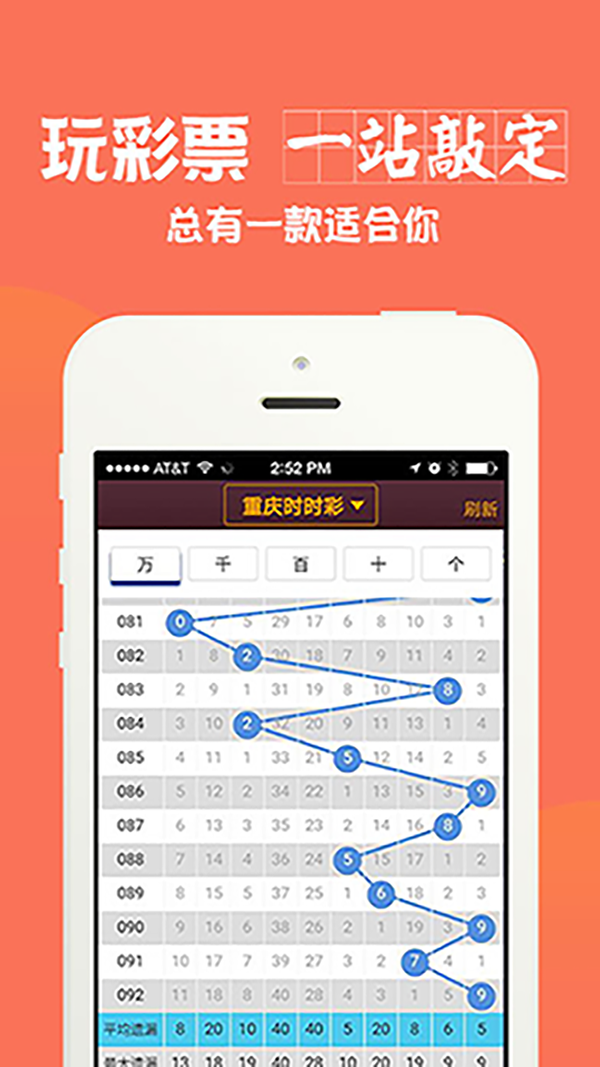
3、播放设备设置问题
在操作系统中,我们可以设置多个播放设备,如扬声器、耳机等,如果默认播放设备设置不正确,可能会导致电脑不出声音,我们可以通过以下步骤进行检查和调整:
(1)点击任务栏上的音量图标,选择“打开声音设置”。
(2)在“声音设置”中,检查默认播放设备是否正确设置,如果设置不正确,请选择正确的播放设备并设置为默认设备。
驱动程序问题
驱动程序是电脑硬件与操作系统之间的桥梁,如果驱动程序出现问题,可能会导致电脑不出声音,以下是一些常见的驱动程序问题及相应的解决方案:
1、声卡驱动程序问题
声卡驱动程序是控制电脑声音的关键软件,如果驱动程序损坏、过时或安装不正确,可能会导致电脑不出声音,我们可以通过以下步骤进行检查和更新:
(1)打开设备管理器,找到“声音、视频和游戏控制器”选项。
(2)在“声音、视频和游戏控制器”中,找到声卡驱动程序并右键点击选择“更新驱动程序”。
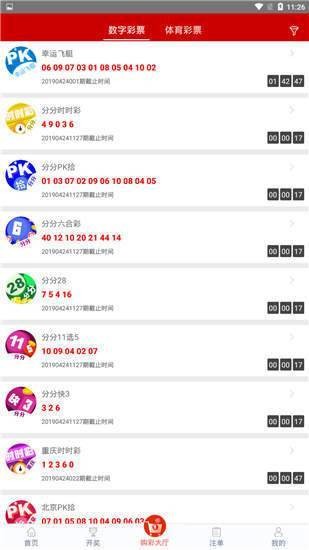
(3)按照提示进行驱动程序更新操作,如果更新失败或无法找到驱动程序,可以尝试从官方网站下载并安装最新的驱动程序。
2、其他驱动程序问题
除了声卡驱动程序外,其他与音频相关的驱动程序也可能导致电脑不出声音,USB音频设备驱动程序、HDMI音频驱动程序等,我们可以尝试更新这些驱动程序以解决问题。
硬件连接问题
硬件连接问题也是导致电脑不出声音的常见原因之一,以下是一些常见的硬件连接问题及相应的解决方案:
1、扬声器或耳机连接问题
如果扬声器或耳机没有正确连接到电脑或连接不良,可能会导致电脑不出声音,我们可以检查连接是否牢固并尝试重新连接,如果连接正常但问题仍然存在,可以尝试更换扬声器或耳机进行测试。
2、音频输出接口问题
电脑的音频输出接口可能存在问题,例如接口损坏、松动等,我们可以尝试将扬声器或耳机连接到其他可用的音频输出接口进行测试,如果其他接口可以正常工作,则说明原接口存在问题需要维修或更换。
3、声卡硬件问题
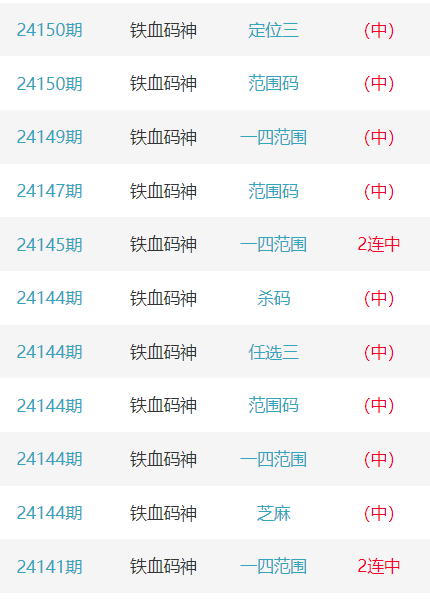
如果声卡硬件出现故障或损坏,可能会导致电脑不出声音,我们需要联系专业人员进行维修或更换声卡硬件。
其他可能原因及解决方案
除了以上提到的常见原因外,还有一些其他可能导致电脑不出声音的原因及相应的解决方案:
1、静音病毒问题
有些病毒可能会修改系统设置或禁用声卡驱动程序导致电脑不出声音,我们需要使用杀毒软件进行全盘扫描并清除病毒。
2、系统文件损坏问题
系统文件损坏也可能导致电脑不出声音,我们可以尝试使用系统修复工具进行修复或重新安装操作系统。
电脑不出声音是一个常见的问题,但只要我们掌握了正确的解决方法就可以轻松应对,本文从软件设置、驱动程序、硬件连接等方面详细分析了电脑不出声音的可能原因并提供了相应的解决方案,希望本文能够帮助大家快速恢复电脑的音频功能并提升使用体验。










发表评论